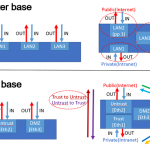寄稿しました。
もくじ
USBを使用したコンフィグのバックアップとリストア
まずは動いているコンフィグナンバーを確認しましょう。
# show environment (略) Packet-buffer: 0%(small) 0%(middle) 5%(large) 0%(huge) used Firmware: exec0 Config. file: config0 Default firmware: exec0 Default config. file: config0 ←確認 (略)
# show config list No. Date Time Size Sects Comment ----- ---------- -------- ------- ------- ------------------------------------ * 0 2018/04/05 08:06:02 4369 124/124 0.1 2018/04/05 08:06:02 4369 125/125 0.2 2018/01/15 16:54:39 4733 126/126 ----- ---------- -------- ------- ------- ------------------------------------
config0が使用されていることを確認しました。
USBをRTXに接続し、USBにコンフィグを複製します。
# copy config 0 usb1:/config_yuuJitaku_rtx1200_r2.txt
USBはずします。
パスワードが平文で保存されているので確認します。
リストア
念の為、リストア前にshow configでメモしておきましょう。
# show config
※リストア前にバックアップファイルの中身を確認、show configでアナログに出力させてテキストにメモしておくことをおすすめめします。
初期化します。
# cold start
立ち上がったらログインします。
> administrator Password:
USBを接続し、バックアップデータをconfig0にリストアします。
# copy config usb1:/config_yuuJitaku_rtx1200_r2.txt 0 Searching files in USB Memory... Done.
USBを抜き、再起動させます。
# restart Restarting ...
これでOK!
TFTPを使用したバックアップとリストア
今度はTFTPを使っていきます。
# show environment (略) Packet-buffer: 0%(small) 0%(middle) 5%(large) 0%(huge) used Firmware: exec0 Config. file: config0 Default firmware: exec0 Default config. file: config0 ←確認 (略)
# show config list No. Date Time Size Sects Comment ----- ---------- -------- ------- ------- ------------------------------------ * 0 2018/04/05 08:06:02 4369 124/124 0.1 2018/04/05 08:06:02 4369 125/125 0.2 2018/01/15 16:54:39 4733 126/126 ----- ---------- -------- ------- ------- ------------------------------------
config0が使用されていることを確認しました。
TFTP接続を受け付けるように設定しましょう。
# tftp host any
バックアップ
# tftp 192.168.100.1 get config0/パスワード config_r1.txt
リストア
> tftp 192.168.100.1 put E:\config_r1.txt config0/パスワード
※リストア前にバックアップファイルの中身を確認、show configでアナログに出力させてテキストにメモしておくことをおすすめめします。
再起動で立ち上げる
# restart
これできちんと動作しているか確認出来ればOKです!
お疲れ様です。